728x90
반응형
1. 사이트 접속 후 window 파일 다운로드
사이트 접속 후 아래로 스크롤
Spring | Tools
spring.io
윈도우 버전 다운로드 파일 클릭

2. 다운로드 폴더 내 다운 받은 파일 설치
다운로드 폴더 내 STS4 다운로드 압축 폴더 -> 압축 풀기
spring-tool-suite-4-4.24.0.RELEASE-e4.32.0-win32.win32.x86_64.self-extracting.jar
압축 푼 파일 내 contents.zip 파일 압축 풀기
spring-tool-suite-4-4.24.0.RELEASE-e4.32.0-win32.win32.x86_64.self-extracting.jar > contents.zip
이때 'contents.zip' 파일 압축을 내가 실제 작업할 폴더 아래에 푸는 것이 좋다.
'contents.zip' 파일 안에 있는 'sts-4.24.0.RELEASE' 파일을 작업할 폴더 아래에 풀었음.
3. STS4 실행
SpringToolSuite4.exe 실행

작업 공간 설정 - Launch
나는 작업 공간을 C 드라이브 안 'work' 폴더 안으로 설정하는 편이다.

4. STS4
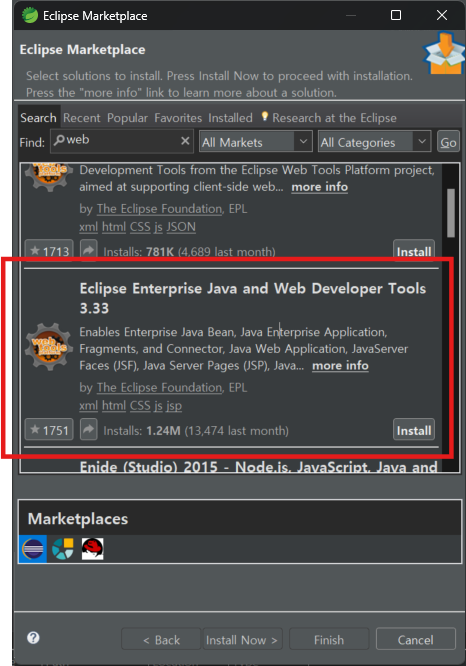





4. STS4 기본 설정
내가 맡아야 할 프로젝트는 모두 Java 8버전, JDK 1.8 버전을 사용한다.
4-1. JRE 설정
window - preference

'installed JREs' > 'Add'

Standard VM > Next

Directory > JDK 1.8 설치경로 불러오기 > Finish

'jdk-1.8 (default)' 체크 > Apply and Close

4-2. Compiler 설정
window > preference > java > compiler > 'Compiler compliance level' 1.8로 설정 > Apply

참고로 웹 프로젝트를 사용할거라면 다음의 라이브러리를 Eclipse Marketplace에서 기본적으로 설치하길 추천한다.
Eclipse Enterprise Java and Web Developer Tools

Wild Web Developer : HTML, CSS, JavaScript, TypeScript, Node.js, Angular, JSON, VAML (+Kubernetes), XML Latest
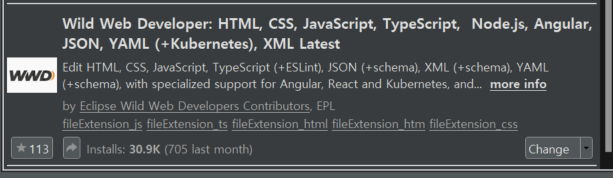
728x90
반응형
'[Etc]' 카테고리의 다른 글
| [Window 11 Pro/Android] PC 환경에서 모바일 어플 APK 파일 수동 설치하는 법 (2) | 2024.11.07 |
|---|---|
| [STS4] JSP 글자 깨짐 현상 (0) | 2024.09.23 |
| [STS4] Tomcat 9.0 설정 (0) | 2024.09.20 |
| [Eclipse] SVN 연결 끊김 현상 해결 시도 (해결 완료) (0) | 2024.08.16 |
| [Window/CMD] C 드라이브에서 D 드라이브로 경로 변경하는 방법 (0) | 2024.08.13 |
